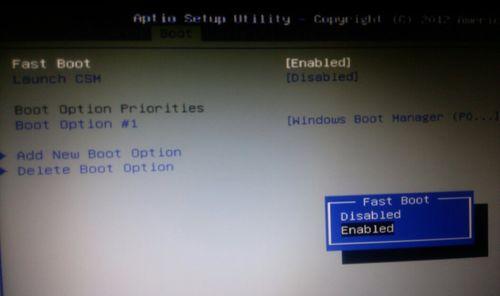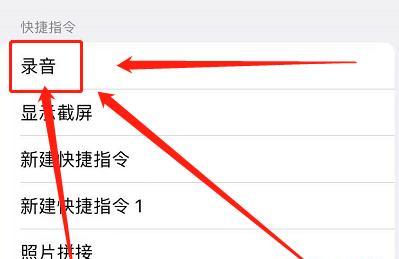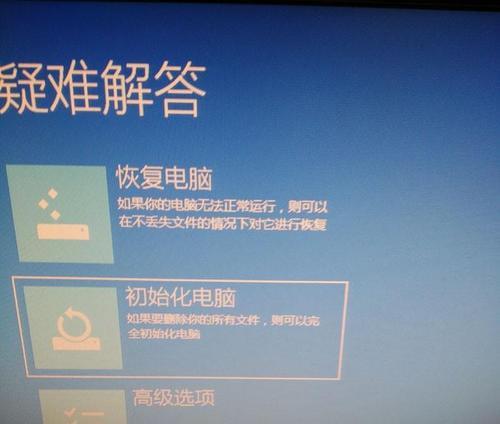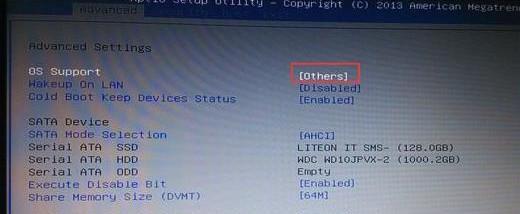在日常使用电脑的过程中,我们经常需要某些软件或应用程序在开机后自动启动,以便快速开始工作。本文将向您介绍如何设置开机自动启动项,帮助您提高工作效率。

一、什么是开机自动启动项?
开机自动启动项是指在计算机开机后,系统自动运行的应用程序、服务或脚本等,可以根据个人需求进行设置。
二、为什么要设置开机自动启动项?
设置开机自动启动项可以让您在电脑开机后无需手动运行需要的软件或服务,节省了您的时间和精力。

三、Windows系统设置开机自动启动项的方法
1.打开“任务管理器”,点击“启动”选项卡。
2.在“启动”选项卡中找到需要设置为开机自动启动的程序,在其右侧点击“启用”。
3.重启电脑后,该程序将会自动启动。

四、Mac系统设置开机自动启动项的方法
1.打开“系统偏好设置”,点击“用户与群组”。
2.在用户列表中选择您要设置开机自动启动的用户账户。
3.在“登录项”选项卡中点击“+”号,选择需要开机自动启动的应用程序。
4.重启电脑后,该应用程序将会自动启动。
五、如何添加自定义的开机自动启动项?
1.打开“运行”对话框,输入“shell:startup”。
2.在弹出的窗口中将需要开机自动启动的文件或快捷方式复制进去。
六、如何取消开机自动启动项?
1.Windows系统:在“任务管理器”的“启动”选项卡中禁用不需要的启动项即可。
2.Mac系统:在“系统偏好设置”的“用户与群组”中的“登录项”选项卡中取消勾选不需要的应用程序即可。
七、如何调整开机自动启动项的顺序?
1.Windows系统:在“任务管理器”的“启动”选项卡中拖拽启动项进行排序即可。
2.Mac系统:在“系统偏好设置”的“用户与群组”中的“登录项”选项卡中按照需要拖拽应用程序进行排序即可。
八、注意事项:开机自动启动项对计算机性能的影响
开机自动启动项过多会降低计算机的启动速度和整体性能,建议只设置必要的开机自动启动项。
九、常见问题解答
1.为什么我设置的开机自动启动项没有生效?
答:请确保您已按照正确的方法进行设置,并且重启电脑后再次确认。
十、开机自动启动项设置的好处
通过设置开机自动启动项,您可以在电脑开机后直接开始工作,提高工作效率和方便性。
十一、开机自动启动项设置的注意事项
1.不要设置过多的开机自动启动项,以免影响计算机性能。
2.定期清理和更新开机自动启动项,以保持系统的高效运行。
十二、如何调整开机自动启动项的顺序?
1.Windows系统:在“任务管理器”的“启动”选项卡中拖拽启动项进行排序即可。
2.Mac系统:在“系统偏好设置”的“用户与群组”中的“登录项”选项卡中按照需要拖拽应用程序进行排序即可。
十三、开机自动启动项设置的注意事项
1.不要设置过多的开机自动启动项,以免影响计算机性能。
2.定期清理和更新开机自动启动项,以保持系统的高效运行。
十四、如何取消开机自动启动项?
1.Windows系统:在“任务管理器”的“启动”选项卡中禁用不需要的启动项即可。
2.Mac系统:在“系统偏好设置”的“用户与群组”中的“登录项”选项卡中取消勾选不需要的应用程序即可。
十五、
通过本文的介绍,您已经了解了如何设置开机自动启动项,这将为您的日常使用带来更多的便利和高效。记住合理设置开机自动启动项的原则,可以让您的计算机在开机后更快速地准备好工作状态。祝您使用愉快!